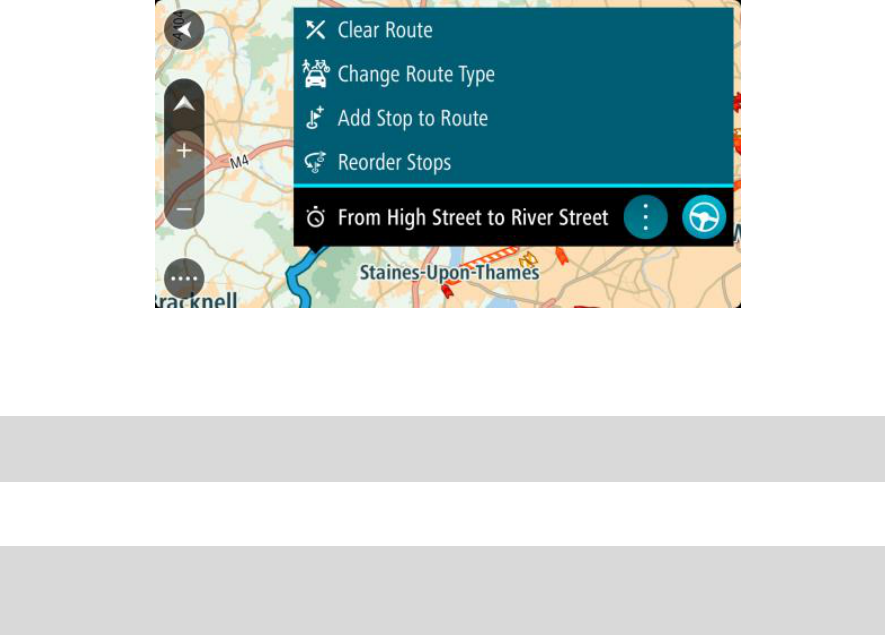-
kan het graden teken op het toetsenbord niet vinden voor gradenmin:sec: en bij GPS reageerd hij niet Gesteld op 9-9-2022 om 13:30
Reageer op deze vraag Misbruik melden -
is het mogelijk om routes met een GPX bestand in tom tom go te zetten Gesteld op 8-6-2022 om 14:47
Reageer op deze vraag Misbruik melden -
Kan ik kaarten van west-europa op mijn smartphone downloaden
Reageer op deze vraag Misbruik melden
Gesteld op 6-6-2022 om 14:01 -
Na een update start TomTom Go op mijn ingebouwde Android 10 radio niet meer op. Wie kan mij helpen? Gesteld op 24-7-2021 om 16:48
Reageer op deze vraag Misbruik melden -
Als tomtom gekoppeld is aan telefoon heb ik geen internet verbinding. Wat doe ik fout? Gesteld op 5-3-2021 om 13:38
Reageer op deze vraag Misbruik melden -
Op de HTC one krijg ik geen gesproken aanwijzigingen. Wat moet ikaan of uit zetten Gesteld op 1-3-2016 om 21:27
Reageer op deze vraag Misbruik melden-
Probeer een andere stem in te schakelen die de opdrachten wel kan uitspreken. (zgn computerstem) Geantwoord op 7-3-2016 om 16:16
Waardeer dit antwoord Misbruik melden
-